Verticale tekst maken met een tekstvak in Word 2010
Er zijn een groot aantal tools en instellingen in Microsoft Word 2010 waarmee u het uiterlijk van uw document kunt wijzigen. Er is echter geen optie om uw tekst verticaal weer te geven. Er zijn opties om dit effect te bereiken, maar hiervoor moet je een tekstvak gebruiken.
Tekstvakken in Microsoft Word 2010 worden afzonderlijk van tekst in het hoofdgedeelte van het document bestuurd en u kunt het uiterlijk van een tekstvak manipuleren om uw tekst verticaal weer te geven. Er zijn twee verschillende manieren om uw tekst verticaal weer te geven, en u heeft de mogelijkheid om het gewenste resultaat te bereiken in de laatste stap van onze onderstaande gids.
Tekst verticaal weergeven in Word 2010 met een tekstvak
De stappen in dit artikel laten zien hoe u een tekstvak maakt, tekst aan het tekstvak toevoegt en de tekst in dat tekstvak opmaakt zodat het verticaal wordt weergegeven. Als u het uiterlijk van uw tekstvak wilt wijzigen, kunt u dit doen zonder de rest van het document te beïnvloeden. U kunt bijvoorbeeld de rand van een tekstvak verwijderen als u deze wilt laten overvloeien in de rest van het document.
Stap 1: Open uw document in Word 2010.
Stap 2: klik op het tabblad Invoegen bovenaan het venster.

Stap 3: klik op de knop Tekstvak in het gedeelte Tekst van het Office-lint.
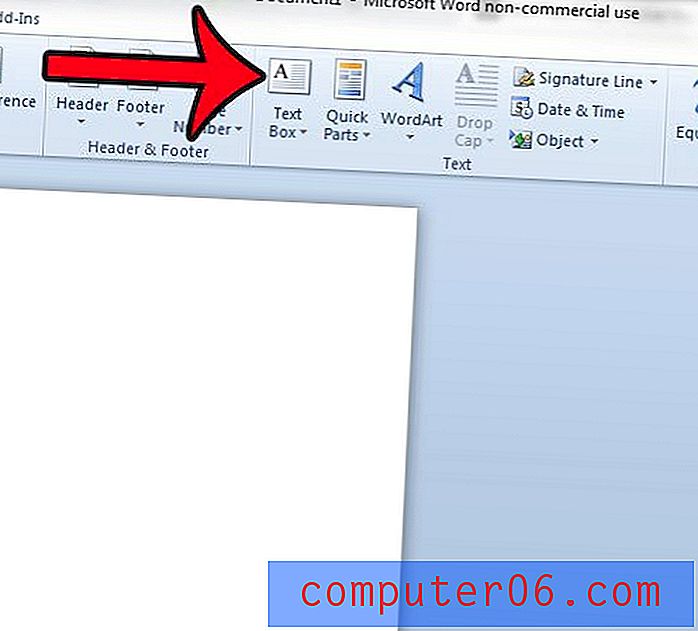
Stap 4: Selecteer het type tekstvak dat u wilt maken. Als u alleen op zoek bent naar de basisoptie, klik dan op de optie Eenvoudig tekstvak .
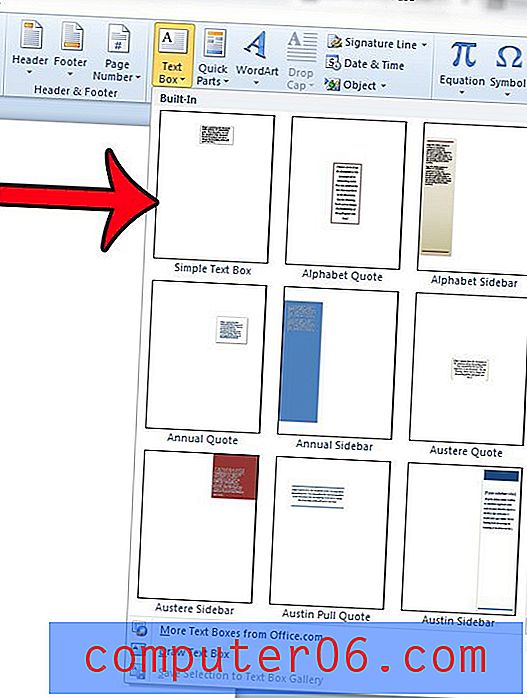
Stap 5: Klik in het tekstvak en verwijder de standaardtekst en voeg vervolgens de tekst toe die u verticaal wilt weergeven.
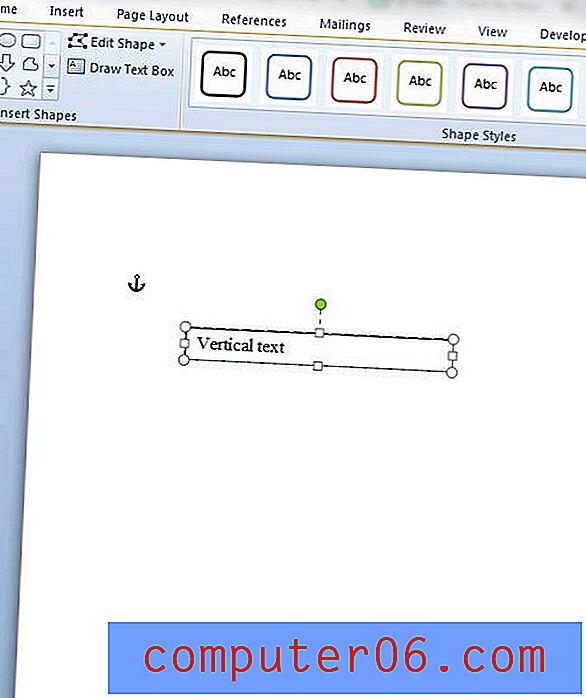
Stap 6: Positioneer of pas het tekstvak naar wens aan. U kunt het vak verplaatsen door op een van de randen te klikken en te slepen, u kunt het uitbreiden door op een van de grepen te klikken en ze naar binnen of naar buiten te slepen, en u kunt het roteren door op de groene cirkel boven het tekstvak te klikken.
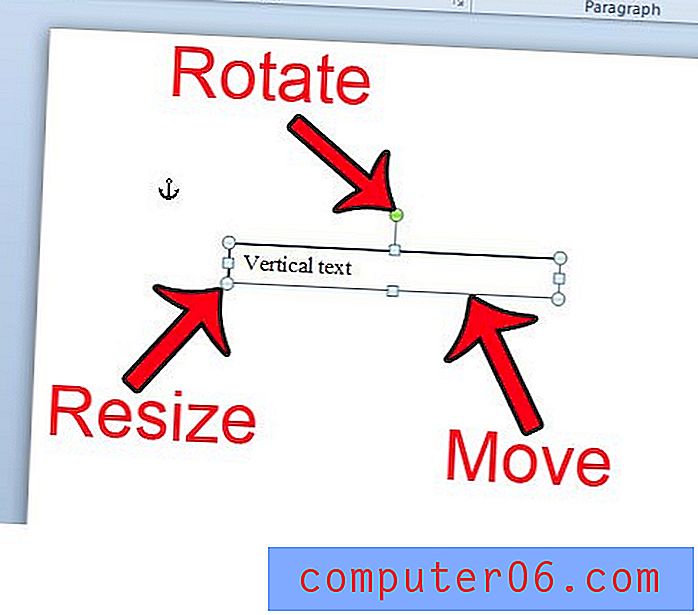
De volgende stap die u neemt, hangt ervan af of u de tekst goed georiënteerd wilt hebben, maar met één letter per regel wilt weergeven, of dat u de hele tekst wilt roteren.
Eén letter per regel
Er is geen echte optie om dit te doen, dus we zullen een beetje creatief moeten worden. De methode om dit doel te bereiken is door simpelweg de grootte en vorm van het tekstvak aan te passen zodat het een lange, dunne rechthoek wordt. Het tekstvak dwingt natuurlijk elke letter op zijn eigen regel. U kunt het tekstvak de gewenste vorm geven door het handvat aan de rechterkant van het tekstvak naar binnen te slepen totdat het breed genoeg is voor slechts één letter. Word verlengt de hoogte van het tekstvak om uw tekst aan te passen.
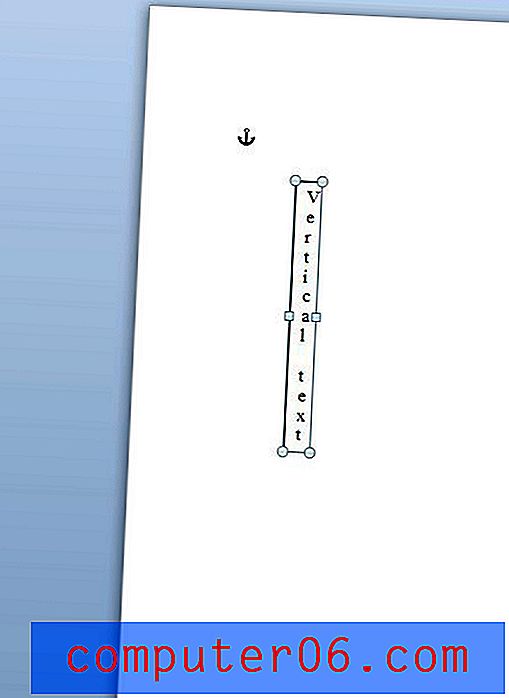
Alle tekst gedraaid in tekstvak
Als u wilt dat uw tekst wordt geroteerd, heeft u de mogelijkheid om deze 90 graden of 270 graden te draaien. Dit kunt u doen door:
1. Klik op het tabblad Opmaak onder Hulpmiddelen voor tekenen bovenaan het venster. als je het niet ziet, moet je ergens in het tekstvak klikken om het actief te maken.
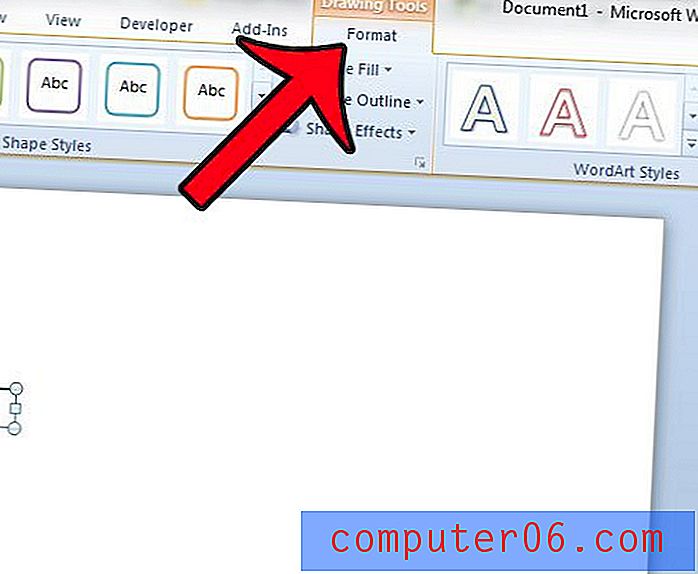
2. Klik op de knop Tekstrichting in het gedeelte Tekst van het Office-lint en klik vervolgens op de optie Alle tekst 90 graden draaien of de optie Alle tekst 270 graden draaien . Merk op dat dit alleen van invloed is op de tekst in het tekstvak. De tekst in uw hoofddocument draait niet.
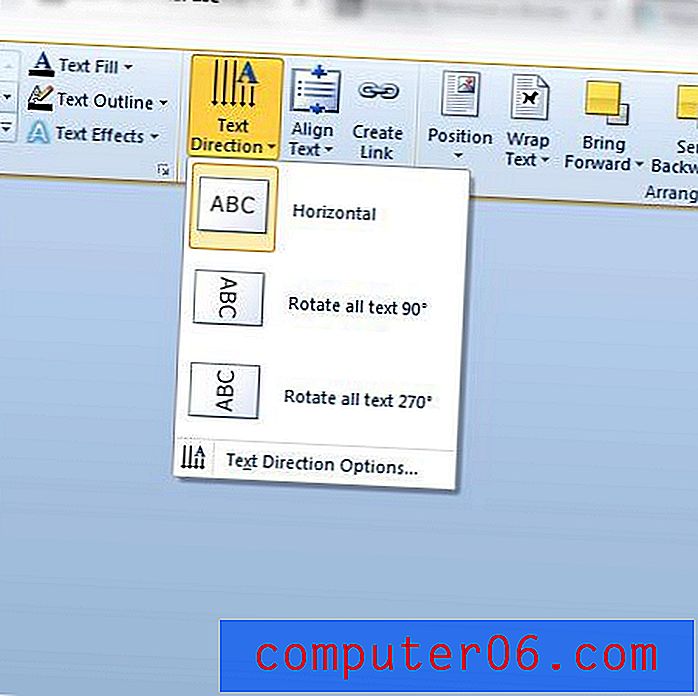
Wilt u ook verticale tekst maken in Microsoft Excel? Dit artikel laat zien hoe u tekst in een cel in een Excel-werkblad kunt roteren.



